 Неверные цвета
Неверные цвета

-
Проверка 1 Правильно ли напечатан образец для проверки сопел?
Чтобы проверить, правильно ли выполняется подача чернил из сопел печатающей головки, напечатайте шаблон для проверки сопел.
Подробную информацию о печати шаблона для проверки сопел, очистке печатающей головки и глубокой очистке печатающей головки см. в разделе Если печать стала бледной или неравномерной.
-
Если образец для проверки сопел печатается неправильно:
После выполнения очистки печатающей головки напечатайте образец для проверки сопел и оцените его.
-
Если проблема не устранена после двукратной очистки печатающей головки, выполните следующие действия:
Выполните глубокую очистку печатающей головки.
-
Если проблема не устранена после глубокой очистки печатающей головки, выполните следующие действия:
Выполните очистку системы.
-
Для Windows:
-
Для Mac OS:
Если неполадка по-прежнему не устранена, возможно, печатающая головка повреждена. Обратитесь в ближайший сервисный центр Canon для устранения этой проблемы.
 Внимание!
Внимание!-
Не наклоняйте принтер во время его перемещения, так как чернила могут вытечь.
-
Инструкции по транспортировке принтера для ремонта см. в разделе Ремонт принтера.
-
-
-
Проверка 2 Если в чернильном контейнере закончились чернила, выполните заправку чернильного контейнера.
Если уровень запаса чернил ниже нижнего предела (A), повторно заправьте чернильный контейнер чернилами соответствующего цвета.
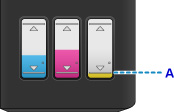
После повторной заправки чернильного контейнера выполните очистку системы.
-
Для Windows:
-
Для Mac OS:
-
 Примечание.
Примечание.
-
Напечатанные цвета могут отличаться от цветов на экране из-за различий в способах формирования цвета. Параметры управления цветом и условия окружающей среды также могут влиять на цвета, отображаемые на экране. Поэтому цвета результатов печати могут отличаться от цветов на экране.


